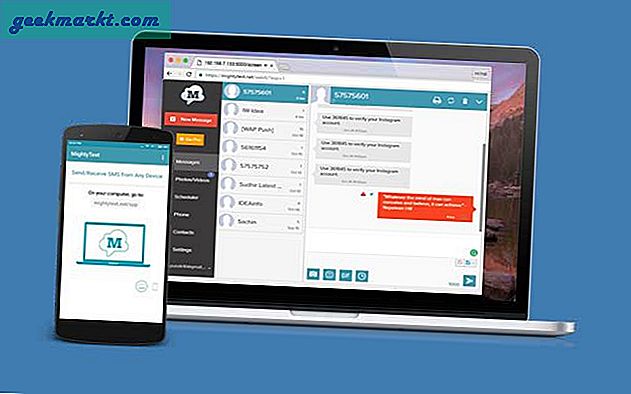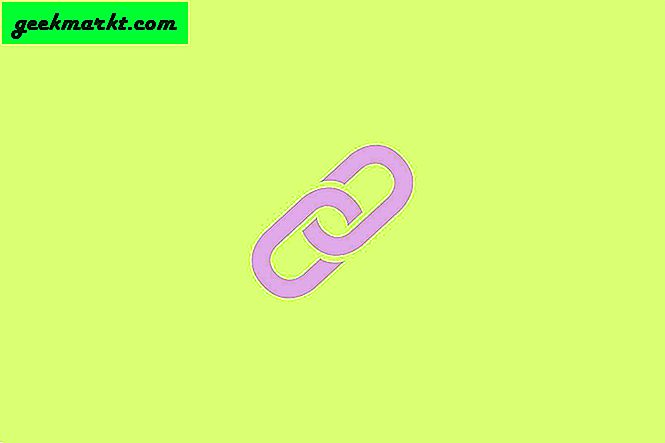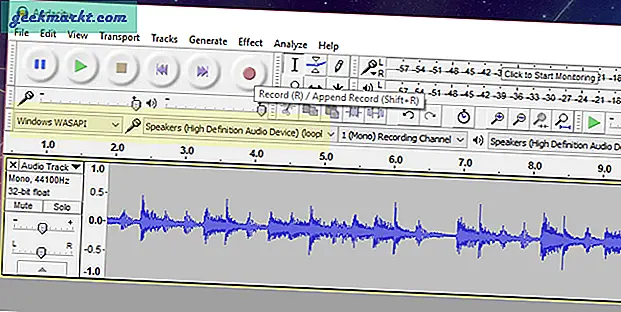Træt af at bruge statiske billeder som dit Android-tapet?
Det bedste ved Android er, at du kan tilpasse din enheds udseende og følelse, som du vil. Og en af de ting, som alle kan lide at tilpasse - ja, tapetet. Du kan enten indstille et almindeligt billede som tapet, eller du kan vælge mellem levende baggrunde (et bevægeligt billede). Men sagen er, at der ikke er mange gode live wallpapers, og selv de gode bliver ret kedelige ret hurtigt. Gæt hvad, du kan også indstille dine egne videoer som baggrunde. Faktisk er begrebet at indstille videoer som baggrund ikke noget nyt. Det har været tilgængeligt på stationære computere i årevis.
Der er mange apps, der giver dig mulighed for at indstille videoer som baggrunde, men i denne vejledning vil jeg vise, hvordan du gør det ved hjælp af to forskellige apps. Hver app har sine egne styrker og svagheder.
Se indlæg på imgur.com
Før vi starter
Jeg vil have dig til at vide et par ting. For det første, når du bruger videobaggrund, vil enhedens batteri dræne hurtigere. Nogle gange endnu hurtigere end når du bruger et almindeligt levende tapet. Den anden ting er valgfri, men det kan være nyttigt, hvis du kan sikre dig, at de videoer, du prøver at indstille som baggrunde, er i MP4- eller 3GP-format. Dette sikrer maksimal kompatibilitet med alle enheder og video tapet apps. Sørg også for, at du har gemt videoen i den interne hukommelse.
Nogle gange, selv når videoen er en MP4, er der stadig en chance for, at den ikke er kompatibel med følgende video tapet-app. Hvis du står over for et sådant problem, skal du gå over dette websted og konvertere din video til formatet “mp4”Og mål forudindstillet til“Android“. Det hjælper også din video i stående tilstand, men hvis den ikke er det, giver de følgende apps dig mulighed for at beskære og ændre størrelse.
Hvis du har sød GIF, vil du indstille som dit Android-tapet, så skal du først konvertere det til i en video. Der er mange online-sider, der gør det, blot Google "GIF to Video". Af hensyn til denne artikel brugte jeg dette websted, og det fungerede fint. Så lad os prøve dem og se, hvilken app der passer til dine behov.
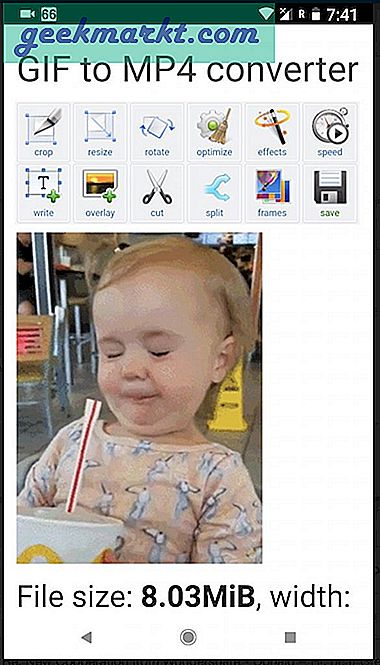
Indstil video som baggrund på din Android
Metode 1: VideoWall
VideoWall er en gratis og annoncesupporteret app, der giver dig mulighed for at indstille enhver video efter eget valg som tapet med blot et par tryk. Ved hjælp af den gratis version kan du indstille enhver video som dit tapet, mens du trimmer den nævnte video efter behov. Denne beskæringsfunktion er især nyttig, når du har en lang video og kun vil indstille en del af den nævnte video. Hvis du er villig til at betale, kan du låse op for premium-funktioner som evnen til at beskære eller skalere videoen, mens du indstiller den som baggrund, muligheden for at afspille lyd i baggrunden og fjerne annoncer med et køb i app på $ 2. Sådan bruges VideoWall til at indstille videoer som baggrunde i Android.
For at starte skal du downloade og installere VideoWall fra Play Butik. Efter installationen skal du starte appen fra menuen. På startskærmen skal du trykke på indstillingen "Videofil".
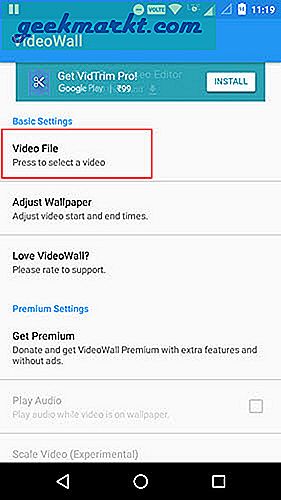
Ovenstående handling viser dig en liste over alle videofiler på din enhed. Vælg den videofil, du vil indstille som baggrund. Hvis du ikke er sikker på, hvilken video du vil indstille dit tapet, skal du gå til Youtube. Du vil sandsynligvis finde det der.
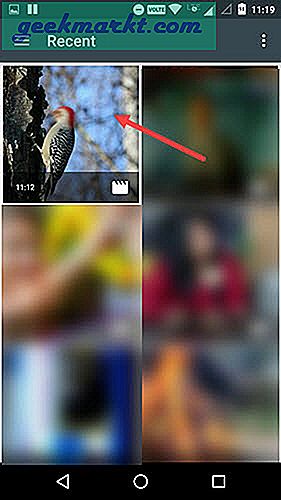
Hvis du ikke fandt den video, du ledte efter, skal du glide fra venstre side af skærmen, vælge Internt lager eller SD-kort, navigere til den mappe, hvor du har gemt videofilen og vælge den.
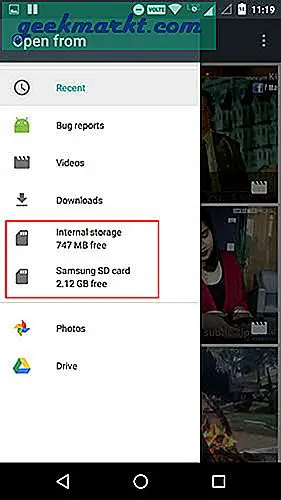
Når du vælger videofilen, føres du til redigeringsskærmen. Her kan du trække start- og slutskyderne for at trimme videoen efter behov. For eksempel trimmede jeg videoen, så den begynder at spille ved markeringen på fire sekunder og ender ved markeringen på tretten sekunder. Når du er færdig med at trimme videoen, skal du trykke på knappen "Ok" for at bekræfte ændringerne.

Det er alt, hvad der er at gøre. Du har oprettet en video som baggrund på din Android-enhed. Som jeg sagde, før du kan få appen til at afspille lyd i baggrunden, skal du låse op for funktionen med et køb i appen.
Metode 2: Video Live Wallpaper
Mens VideoWall begrænser dig fra at afspille lyd og skalere eller beskære videoen, så den passer til din skærm, gør Video Live Wallpaper det gratis. I modsætning til VideoWall-appen er ulempen ved Video Live Wallpaper dog, at den ikke har nogen mulighed for at trimme videoen efter behov. Når det er sagt, kan du nemt trimme din video ved hjælp af en hvilken som helst gratis online coverter, eller hvis du bruger Windows 10, kan du bruge standardappen Fotos eller Film.
Læs: Apps til videoredigering til Android
Bortset fra det er det ret simpelt og ligetil at bruge Video Live Wallpaper-appen. Desuden gemmer denne app, i modsætning til VideoWall-appen, alle de videoer, du indstiller som baggrund, så du nemt kan skifte mellem dem, når det er nødvendigt.
Ligesom med VideoWall, download og installer Video Live Wallpaper fra Play Store. Når den er installeret, skal du starte appen fra menuen. På hovedskærmen kan du se, at appen allerede giver dig et standardvideobaggrund, og det er også valgt som standard. Hvis du kan lide det tapet, skal du indstille det ved at trykke på "Indstil levende tapet". For at tilføje din egen video skal du trykke på ikonet “+”.
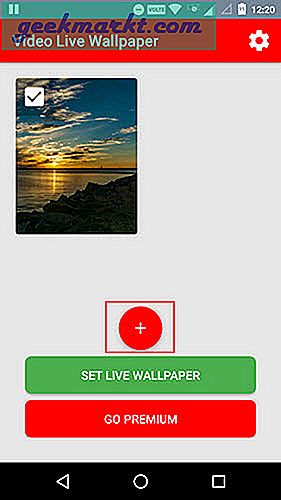
I modsætning til VideoWall viser appen ikke alle videoer. I stedet skal du manuelt navigere til den mappe, hvor du har gemt videoen, og derefter vælge den. Bare sørg for, at den video, du prøver at indstille som baggrund, er gemt i den interne hukommelse, ikke på dit eksterne SD-kort. Så naviger i mappen og vælg den video, du vil indstille som baggrund.
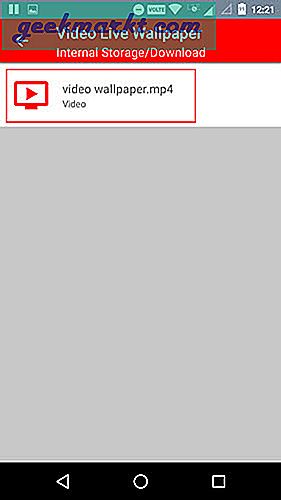
Når du har valgt videoen, føjes den til appens hovedskærm. Den gode ting ved appen er, at du kan tilføje flere videoer og vælge dem alle. Når du vælger flere videoer, roterer appen dem en efter en. Så vælg de videoer, du vil anvende som baggrund, og tryk på knappen "Set Live Wallpaper".
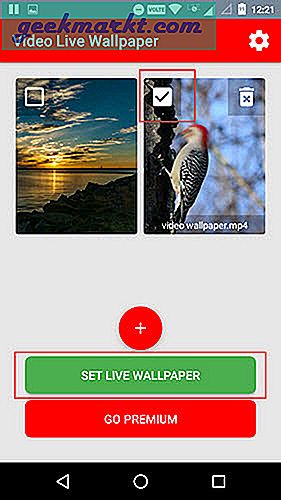
Det er alt, hvad der er at gøre. Appen skalerer automatisk videoen, så den passer til din Android-enhed. Hvis du vil, kan du tilpasse yderligere indstillinger som baggrundslyd, billedformat osv. Fra panelet Indstillinger. Bare tryk på ikonet "Indstillinger", der vises i øverste højre hjørne.
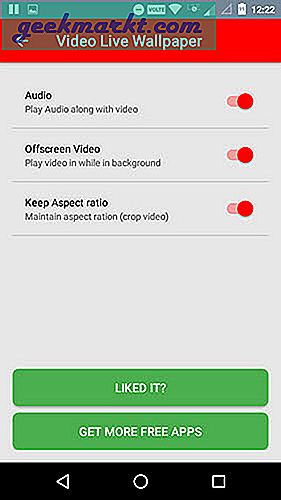
Det er det for nu. Kommenter nedenfor og del dine tanker og erfaringer om brugen af ovenstående apps til at indstille video som baggrund i Android.